苹果手机怎么录屏
发布时间:2020-10-24 19:06 星期六
在我们使用苹果手机进行看电视、玩游戏等操作时,很多小伙伴关心的是苹果手机怎么录屏,因为学会录屏方法之后,我们就可以把手机中精彩的视频片段、游戏片段或者是某个手机操作指示分享给大家了。
苹果手机录屏主要从两个方面来讲,分别是手机自带录屏功能和手机录屏软件。自带的录屏功能和手机录屏软件的区别,不仅仅在于是否需要进行下载操作这一点,还有其他设置的一些调整。例如录制手机屏幕时的声音调整操作。下面我们来具体的看看苹果手机录屏的方法。
苹果手机自带录屏功能:
在苹果手机打开之后,如果原先没有设置屏幕录制功能的话,需要在设置中找到“控制中心”,然后再定义控制中添加上屏幕录制功能就可以了。
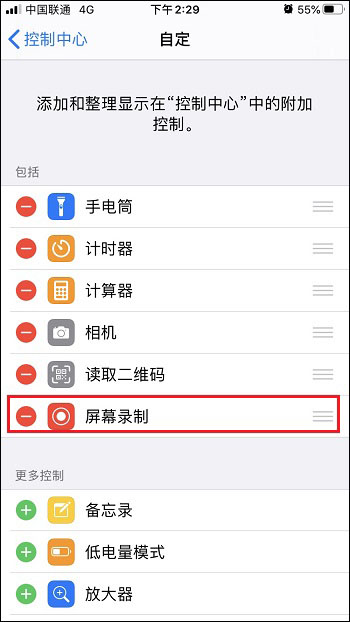
我们向上滑动手机屏幕,在快捷键屏幕中,大家可以看到有屏幕录制图标(一个圆点的图标),点击图标就可以进入手机屏幕录制的阶段。
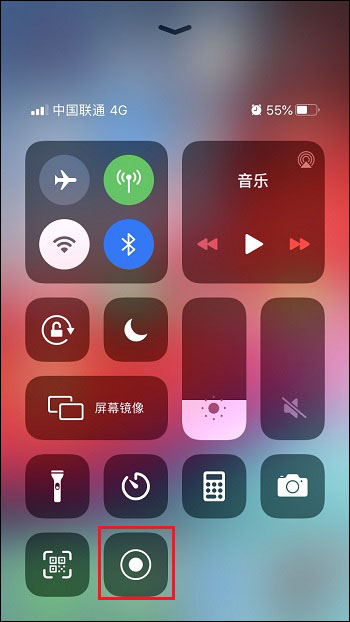
如果我们要在自带录屏功能中调整手机录屏的有关声音,长按录屏时的按钮,会出现麦克风的状态(关或者是开),点击麦克风的按钮就可以对其状态进行调整了。
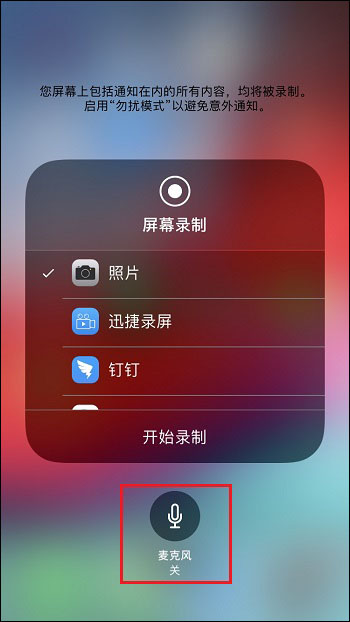
手机录屏软件:
苹果手机中的录屏软件,一般小编使用的是迅捷录屏大师APP,如果大家的苹果手机中需要录屏软件的话,可以在APP Store中搜索下载,也可以点击下方的按钮,直接下载迅捷录屏大师APP。
打开苹果手机中的迅捷录屏大师之后,在首页可以将“摇一摇结束录屏”给打开,这样我们想要结束录屏的时候,摇一摇手机就可以结束录屏了。
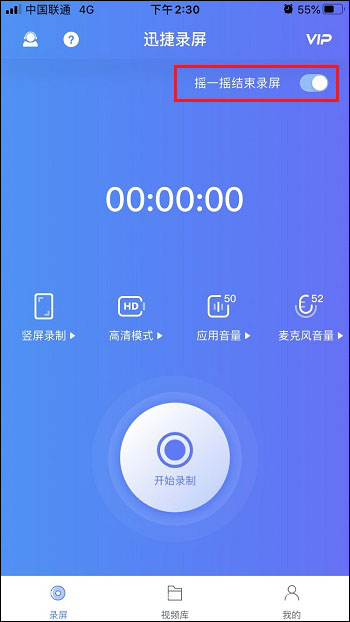
录屏软件中的一些录屏设置在首页是直接可以进行调整的,软件首页的功能分别是屏幕录制方向、画面清晰度、应用音量、麦克风音量。我们具体要设置什么,点击进行调整即可。调整好后点击“开始录制”,会进入到直播屏幕页面,这时麦克风也可以选择打开或关闭,点击“开始直播”就可以录制手机中的内容了。
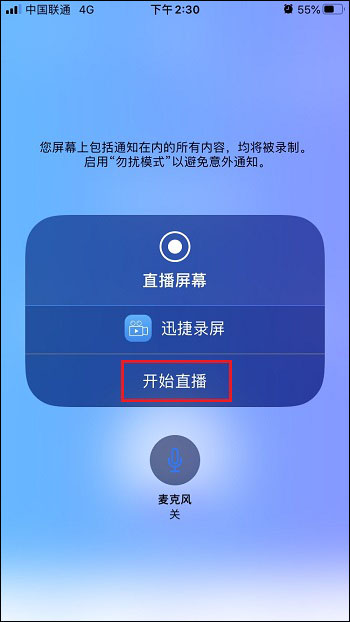
录制完的视频会自动保存在软件的视频库功能中,点击视频后的三点,大家可以对视频进行编辑、创建副本、分享、删除。
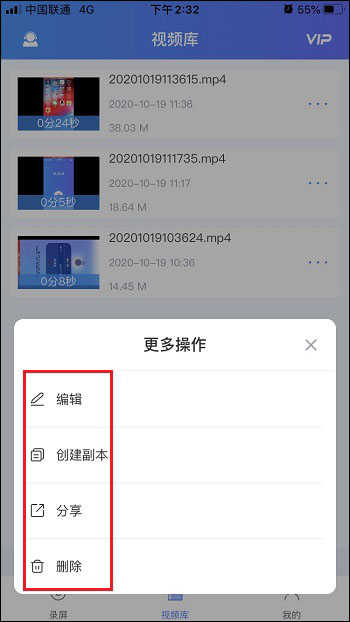
编辑功能可以对录制好的视频进行裁剪、配音、重命名、GIF制作、删除这一系列的操作。如果是录制的时间过长了,我们也不用重新录制,直击在裁剪功能中进行裁剪就好了。
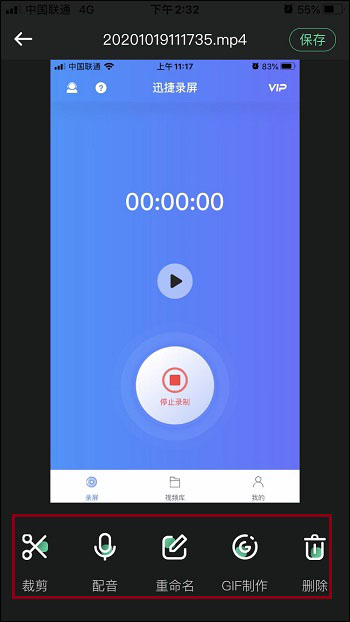
以上就是小编为大家分享苹果手机怎么录屏的一些内容了,对苹果手机录屏感兴趣的小伙伴,可以尝试操作一下哦。
相关文章推荐:
- 热门标签

